Cara mematikan Windows Defender adalah metode yang kerap digunakan oleh pengguna Windows, ketika mereka sudah tidak ingin menggunakan antivirus, pada perangkat komputer, ataupun laptop mereka masing-masing.
Sebagai salah satu pengguna Operating System Windows, mungkin kalian sudah tak lagi asing mendengar kata Windows Defender. Yaps, Windows Defender merupakan fitur bawaan dari tiap Windows, yang mana berguna sebagai antivirus pada komputer ataupun laptop pengguna.
Sebagamiana kita tau, pentingnya antivirus pada komputer ataupun laptop dengan operating system windows sudah seperti hal vital yang harus diperhatikan. Karena, untuk Operating system windows sendiri memang di kenal rawan terkena virus.
Apalagi, untuk para pengguna yang sering kali memindahkan data dari flashdisk ataupun hard drive lain, ke perangkat mereka yang berasal dari perangkat lain yang tidak menggunakan antivirus.
Biasanya, virus pada komputer ini akan menyerang bagian system yang mempengaruhi kinerja dari komputer atau laptop kalian. Biasanya, hal yang signifikan dan terlihat jelas ketika perangkat terkena virus adalah penurunan performa, banyaknya file yang tak bisa dibuka, banyaknya file yang menjadi corrupt, dan sering kali terjadi error seperti hang, ataupun blue screen.
Maka dari itu, pihak Windows sengaja menghadirkan Windows Defender yang berperan sebagai antivirus bawaan, ketika kamu selesai menginstall Windows. Fungsinya, tentu saja untuk mencegah perangkat terkena virus berbahaya yang mengancam file-file penting yang kamu punya.
Apalagi, belum lama ini sedang ramai virus ransomeware yang mana ketika pengguna terkena virus malware ini, maka data yang ada di perangkat mereka akan terkunci dan tidak dapat diaksess. Dan jika kamu ingin mengembalikan file tersebut agar bisa dibuka, pengguna harus melakukan pembayaran kepada pembuat virus, dengan jumlah uang yang cukup besar dalam bentuk crypto.
Jika hal ini terjadi, maka tentunya hal ini akan merugikan para pengguna dan juga menghambat tiap pekerjaan mereka. Maka dari itu, Windows Defender bisa dikatakan penting dan harus ada di tiap operating System Windows.
Sayangnya, kadang kala windows defender kerap kali melakukan pemblokiran dan pengahapusan file yang sebenarnya bukanlah virus. Biasanya, hal ini terjadi ketika pengguna sedang ingin mengaksess file dengan format .exe, ataupun file yang masuk dalam kategori activator, ataupun crack.
Nah, kejadian seperti ini sebenarnya kerap disebut dengan false alarm yang mana Windows defender memberikan signal yang salah, kepada file yang sebenarnya bukanlah virus. Wah, kalau hal ini terjadi, pasti sedih banget ya, karena bisa saja file penting yang bukan virus, akhirnya terhapus karena false alarm.
Cara Mematikan Windows Defender
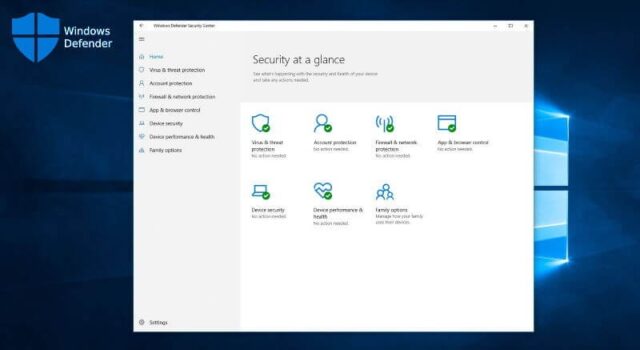
Maka dari itu, gak heran jika banyak pengguna mencari cari cara mematikan windows defender ketika mreka ingin melakukan installasi pada file dengan format .exe ataupun sejenis patch dan juga crack. Biasanya, hal ini hanya dilakukan sementara saja. Dan setelah prosess Installasi selesai, maka windows defender bisa kembali diaktifkan.
Untuk itu, jika kamu sering kali mengalami false alarm seperti yang udah mimin jelasin diatas, kamu bisa kok mematikan windows defender sementara, dengan beberapa cara yang akan mimin bagikan berikut ini. Seperti
Cara Mematikan Windows Defender lewat Pengaturan
Cara pertama untuk mematikan windows defender untuk sementara waktu adalah dengan melalui pengaturan Windows. Disini, mimin menjelaskan untuk kamu yang menggunakan Windows 10 ya. Caranya
- Buka terlebih dahulu pengaturan atau settings dari Windows yang bisa kamu aksess melalui kolom pencarian, ataupun dari start menu Windows
- Setelah itu, klik pada opsi Update & Security
- Kemudian setelah masuk pada menu Update dan Security, kamu bisa memilih lagi menu Windows Security / Keamanan Windows
- Disana, kamu akan menemukan banyak menu. Kamu bisa memilih menu Virus & Threat Protection Settings
- Nah, sampai menu ini kamu tinggal mengubah toogle mode dari ON menjadi OFF pada beberapa opsi, seperti
– Real Time Protection
– Cloud-Delivered Protection
– Automatic Sample Submission - Dan nantinya kamu akan dihadapkan dengan pop up dengan pilihan YES / NO langsung saja pilih YES
- Terakhir, kamu tinggal menutup bagian setting tadi, dan membuka aplikasi atau menginstall aplikasi yang ingin kamu jalankan.
Sebenarnya, untuk cara pada windows 10 ini agak terbilang rumit, namun untuk beberapa versi windows dibawahnya seperti Windows 7, cukup mudah. Karena kamu tinggal mencari kata kunci Windows Defender, dan kemudian kamu bisa mematikan atau turn of real time protection agar Windows defendernya menjadi tidak aktif.
Tenang aja, cara ini terbilang temporer kok, karena setelah kamu melakukan shut down dan kemudian menyalakan perangkatmu kembali, Windows Defender akan kembali aktif, dan menjaga Windows kamu dari virus yang menyerang system.
Cara Mematikan Windows Defender lewat Gpedit.msc
Untuk cara yang kedua, kamu bisa menggunakan cara yang cukup menengah atau sedikit sulit daripada sebelumnya. Yakni menggunakan Gpedit.msc, yang bisa kamu aksess melalui Command RUN Windows. Caranya
- Pergi ke desktop Windows kamu
- Kemudian tekan tombol Windows + R pada keyboard dan ketikkan kata kunci gpedit.msc lalu tekan enter
- Tunggu beberapa saat sampai muncul aplikasi Local Group Policy
- Setelah itu, pada bilah sebelah kiri arahkan ke directory Computer Configuration > Administrative Templates > Windows Components > Windows Defender Antivirus
- Jika sudah, kamu bisa pindah pada tab sebelah kanan dan cari file Disable Windows Defender
- Double klik atau klik dua kali pada Disable Windows Defender, lalu ganti opsi dari Not Configured menjadi Enabled
- Terakhir, kamu bisa mengklik pada tombol Apply lalu kemudian OK
Jika sudah selesai, maka kamu bisa melakukan restart pada perangkat, dan secara otomatis Windows Defender tidak akan aktif seperti cara sebelumnya. Maka dari itu, jika kamu ingin menggunakan cara ini, pastikan kamu sudah mengerti resikonya. Sebab, cara ini terbilang mematikan windows defender secara permanen.
Tetapi, kamu bisa mengaktifkannya kembali jika perlu, dengan cara yang sama. Yakni mengganti opsi dari Enabled menjadi Disabled, dan kemudian restart kembali perangkat kamu.
Cara Mematikan Windows Defender lewat Aplikasi
Kemudian untuk cara yang terakhir, kamu bisa menggunakan bantuan aplikasi pihak ketiga, untuk mematikan Windows Defender secara permanen. Disini, aplikasi yang mimin sarankan adalah Defender Control.
- Kamu bisa membuka browser yang ada di komputer atau laptop kalian
- Kemudian kamu bisa mencari aplikasi Defender Control melalui pencarian Google
- Setelah itu, download aplikasi defender control dan install seperti biasa
- Tunggu beberapa saat sampai aplikasinya muncul
- Lalu kamu bisa langsung mengklik pada menu Disable Windows Defender
- Terakhir, kamu tinggal menunggu sampai prosess disablenya selesai.
Nah, untuk memudahkan kamu, kamu bisa menyimpan aplikasi Defender Control ini di penyimpanan yang mudah untuk diaksess dan dijangkau. Hal ini sendiri bersifat permanen dalam mematikan Windows defender. Tetapi, jika kamu ingin mengaktifkan kembali Windows Defendernya, kamu bisa membuka aplikasi tersebut, dan menekan tombol Enable Windows Defender.
Dan itulah tadi beberapa cara mematikan windows defender pada operating system windows. Sekali lagi mimin ingatkan pastikan kamu sudah mengerti tentang resiko dari mematikan windows defender. Silahkan gunakan cara yang menurutmu paling mudah, selamat mencoba dan semoga bermanfaat.
